Brother DCP-7010, DCP-7025 Quick installation guide [de]
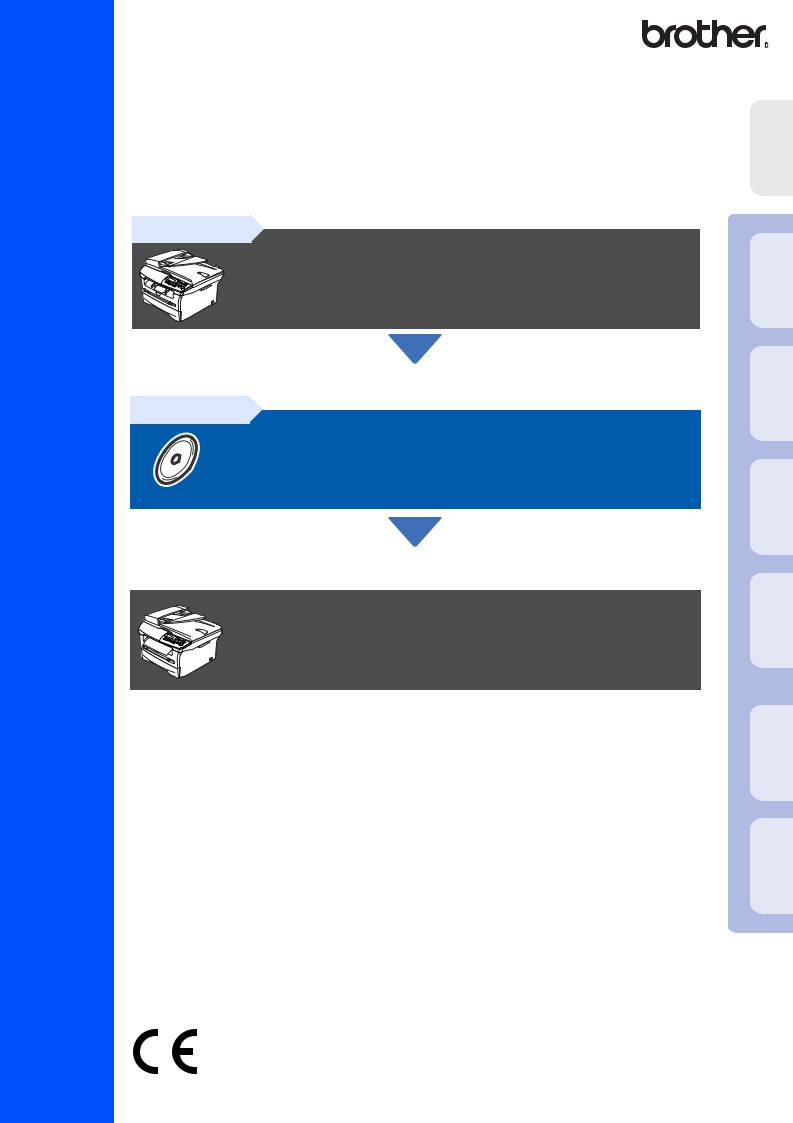
Installationsanleitung DCPDCP--70257010
Bitte führen Sie die folgenden Schritte zur schnellen Installation des Gerätes wie in dieser Installationsanleitung beschrieben aus, um das DCP, die Software und die Treiber richtig zu installieren.
Schritt 1
Inbetriebnahme des DCP
Schritt 2
Treiber und Software installieren
Installation abgeschlossen!
Aktuelle Treiber sowie Tipps und Hilfen für eventuell auftretende Probleme finden Sie unter www.brother.de, www.brother.ch sowie http://solutions.brother.com
Bewahren Sie die Installationsanleitung und die mitgelieferte CD-ROM griffbereit auf, damit Sie jederzeit schnell alle Informationen und Dokumentationen nutzen können.
Mitgelieferte Dokumentationen
Informationen zum Auspacken und zur Installation des DCP, der Software und aller notwendigen Treiber finden Sie in der vorliegenden Installationsanleitung.
Im Benutzerhandbuch auf der mitgelieferten CD-ROM sind die Kopierer-Funktionen sowie die Wartung und Pflege des DCP ausführlich beschrieben. Nehmen Sie sich ein wenig Zeit und lesen Sie dieses Handbuch aufmerksam durch, um das DCP optimal nutzen zu können.
Zur Verwendung des DCP als Drucker und Scanner finden Sie alle Informationen im SoftwareHandbuch auf der mitgelieferten CD-ROM im praktischen PDF-Format, in dem Sie mit der elektronischen Suche und den Lesezeichen Funktionsbeschreibungen und Informationen schnell finden können.
Beim Arbeiten am PC hilft Ihnen die Online-Hilfe der Treiber und Anwendungen beim Einstellen und Verwenden der verschiedenen Funktionen.
|
Inbetriebnahme |
|
des DCP |
|
|
® |
|
|
|
|
Windows |
USB |
||
|
® |
|
|
|
|
Windows |
Parallel |
||
installieren |
Windows |
|
NT |
Parallel |
|
|
|
4.0 |
|
Treiberund Software |
|
® |
|
|
Windows |
kabellosenim |
Netzwerk(optional) |
||
|
® |
|
|
|
|
® |
|
|
|
|
Macintosh |
USB |
||
|
Macintosh |
kabellosenim |
Netzwerk(optional) |
|
|
® |
|
|
|
Version B
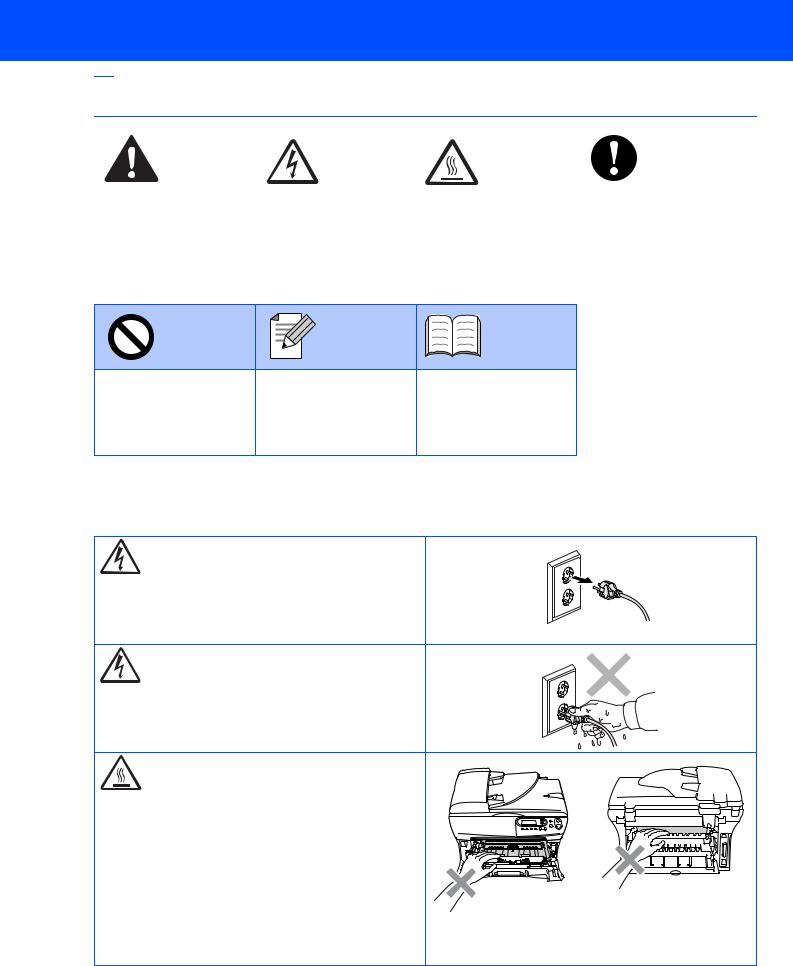
Sicherheitshinweise

 Das DCP sicher verwenden
Das DCP sicher verwenden
|
Gefährliche |
|
|
|
elektrische |
Heiße Ober- |
|
Warnung |
Spannung |
fläche |
Vorsicht |
|
|
|
|
Warnungen und Vor- |
Warnt vor der Gefahr von |
Weist auf Teile des Gerä- |
Vorsichtsmaßnahmen, |
sichtsmaßnahmen zur |
Stromschlag. |
tes hin, die heiß sind und |
die beachtet werden |
Vermeidung von Verlet- |
|
daher nicht berührt wer- |
müssen, um Schäden am |
zungen. |
|
den sollten. |
DCP oder an anderen |
|
|
|
Gegenständen zu ver- |
|
|
|
meiden. |
|
|
|
|
|
|
Benutzer- |
Nicht möglich |
Hinweis |
handbuch |
Einstellungen, Geräte |
Hinweise, wie auf eine |
Verweise auf das Benut- |
und Funktionen, die nicht |
bestimmte Situation rea- |
zerhandbuch. |
kompatibel mit dem DCP |
giert werden sollte, und |
|
sind und daher nicht ver- |
Tipps zur beschriebenen |
|
wendet werden können. |
Funktion. |
|
 Warnung
Warnung
Bewahren Sie diese Hinweise zum Nachschlagen sorgfältig auf. Beachten Sie diese Hinweise besonders, bevor Sie Wartungsund Reinigungsarbeiten am DCP vornehmen.
Im Innern des Gerätes befinden sich unter hoher Spannung stehende Elektroden. Ziehen Sie daher den Netzstecker aus der Steckdose, bevor Sie das Gerät reinigen.
Fassen Sie den Netzstecker nicht mit nassen oder feuchten Händen an, um einen Stromschlag zu vermeiden.
Nach der Verwendung des Gerätes sind Teile im Innern extrem HEISS!
Berühren Sie daher nicht die in der Abbildung grau schattierten Stellen, um Verletzungen zu vermeiden.
Im Innern des DCP |
Mit geöffneter Abdeckung |
(Vorderansicht) |
hinten (Rückansicht) |
ii
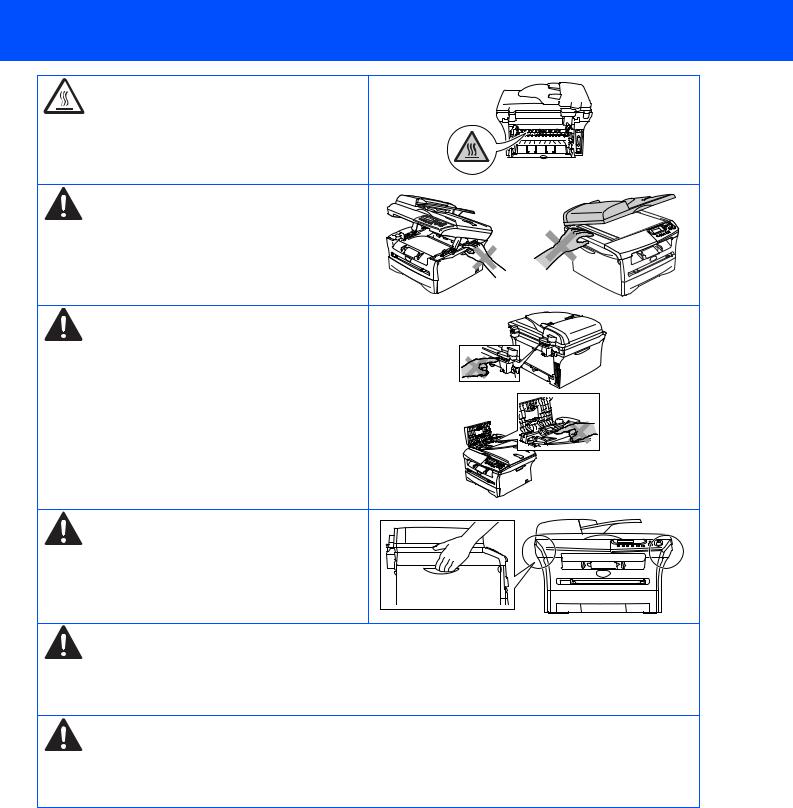
An der Fixiereinheit befindet sich ein Warnaufkleber.
Ziehen Sie diesen Aufkleber nicht ab und beschädigen
Sie ihn nicht.
Legen Sie die Hand nicht unter die geöffnete Vorlagen- glas-Abdeckung oder unter den angehobenen Gehäusedeckel, um Verletzungen zu vermeiden.
Nur DCP-7025:
Um Verletzungen zu vermeiden, sollten Sie die in den Abbildungen grau schattierten Bereiche nicht berühren.
Wenn Sie das DCP transportieren, fassen Sie es seitlich an den Griffen unter dem Vorlagenglas an. Halten Sie es NICHT am Boden.
Verwenden Sie keinen Staubsauger, um verstreuten Toner zu beseitigen. Der Toner könnte sich im Staubsauger selbst entzünden und dadurch ein Feuer auslösen, Wischen Sie Tonerstaub nur mit einem trockenen, fusselfreien Tuch ab und entsorgen Sie das Tuch entsprechend den örtlichen Bestimmungen.
Das DCP muss an eine geerdete, jederzeit leicht zugängliche Netzsteckdose angeschlossen werden, damit es schnell vom Netz getrennt werden kann. Um im Notfall die Stromversorgung vollständig zu unterbrechen, muss der Netzstecker gezogen werden.
iii
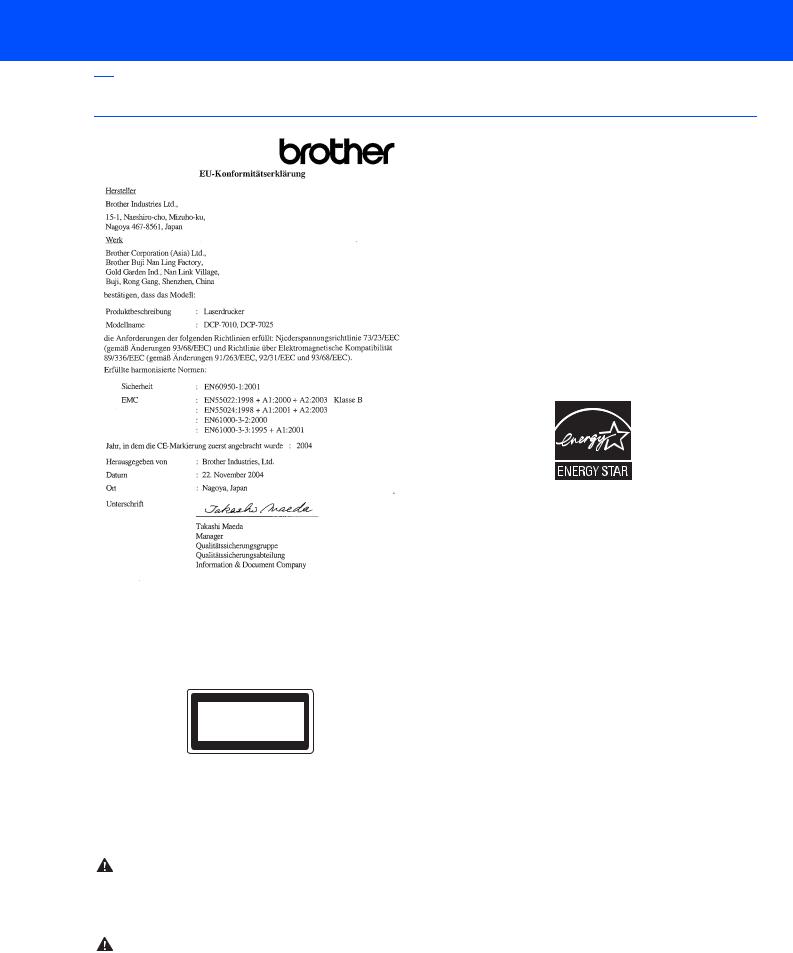

 Bestimmungen
Bestimmungen
DCP vom Stromnetz trennen
Das DCP muss an eine geerdete, jederzeit leicht zugängliche Netzsteckdose angeschlossen werden, damit es schnell vom Netz getrennt werden kann. Um im Notfall die Stromversorgung vollständig zu unterbrechen, muss der Netzstecker gezogen werden.
Funkentstörung
Dieses Produkt entspricht den Richtlinien EN55022 (CISPR-Publikation 22)/ Klasse B. Vergewissern Sie sich vor dem Betrieb, dass nur die folgenden Datenkabel verwendet werden:
1. Benutzen Sie für den parallelen Anschluss des DCP nur ein doppelt abgeschirmtes, verdrilltes IEEE 1284-kompatibles Datenkabel, das maximal 2,0 m lang ist.
2. Verwenden Sie für den USB-Anschluss ein USB-Kabel, das maximal 2 m lang.
Internationale ENERGY STAR® Konformität
Das Internationale ENERGY STAR®-Programm hat die Aufgabe, die Herstellung und Verbreitung energiesparender Bürogeräte zu fördern.
Als Partner des Internationalen ENERGY STAR®-Programms bestätigt Brother Industries, Ltd., dass dieses Produkt den internationalen ENERGY STAR®- Richtlinien für Energiesparen entspricht.
IEC 60825-1
Das DCP ist ein Laserprodukt der Klasse 1 gemäß den IEC 60825-1 Spezifikationen. In Ländern, in denen es erforderlich ist, ist der folgende Aufkleber am DCP befestigt:
CLASS 1 LASER PRODUCT
APPAREIL À LASER DE CLASSE 1
LASER KLASSE 1 PRODUKT
Das DCP ist mit einer Laserdiode der Klasse 3B ausgestattet, die in der
Scanner-Einheit unsichtbare Laserstrahlen ausgibt. Daher darf die Scanner-
Einheit unter keinen Umständen geöffnet werden.
Laserdiode
Wellenlänge: |
770 - 810 nm |
Ausgabe: |
max. 5 mW |
Laserklasse: |
Klasse 3B |
Nehmen Sie nur die in den mitgelieferten Dokumentationen beschriebenen Einstellungen am DCP vor. Einstellungen, Eingriffe und Verwendungsweisen, die nicht in diesen Dokumentationen beschrieben sind, können zum Austreten von gefährlichen Laserstrahlen führen.
WICHTIG - Für Ihre Sicherheit
Schließen Sie das DCP nur mit dem mitgelieferten dreiadrigen Netzkabel an einer geerdeten Netzsteckdose an.
Verlängerungskabel müssen ebenfalls richtig geerdet sein, um Verletzungen von Personen und Geräten zu vermeiden.
Die Tatsache, dass das DCP zufriedenstellend arbeitet, bedeutet nicht, dass der Netzanschluss geerdet und das Gerät sicher installiert ist. Zu Ihrer eigenen Sicherheit sollten Sie im Zweifelsfall einen qualifizierten Elektriker zu Rate ziehen.
iv
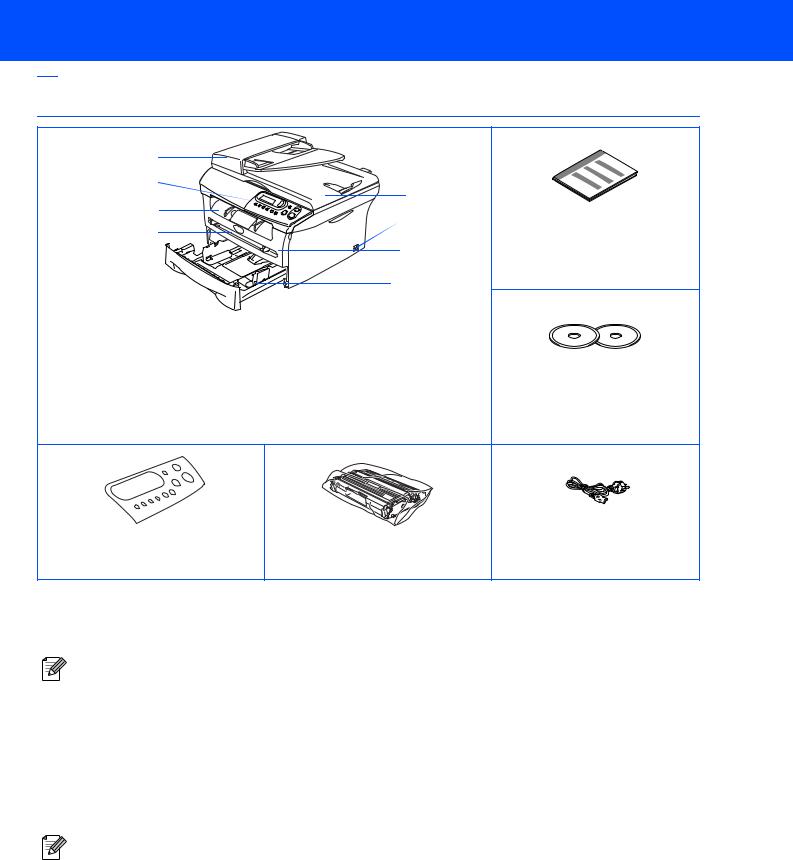
■ Allgemeines

 Lieferumfang
Lieferumfang
DCP |
9 |
|
|
1 |
|
|
|
2 |
8 |
|
|
3 |
|
||
7 |
Installationsanleitung |
||
4 |
|||
|
|||
6 |
|
||
|
|
||
|
5 |
|
|
1. Automatischer Vorlageneinzug (ADF) |
5. Papierzufuhr |
|
|
(nur DCP-7025) |
6. Vordere Abdeckung |
|
|
2. Funktionstastenfeld |
7. Netzschalter |
|
|
3. Papierausgabefach (Druckseite |
8. Vorlagenglas-Abdeckung |
CD-ROMs |
|
unten) mit Papierstütze |
9. Dokumentenstopper |
für Windows® und |
|
4. Manuelle Zufuhr |
(nur DCP-7025) |
für Macintosh® |
|
Funktionstasten-Beschriftung |
Trommeleinheit |
Netzkabel |
|
(nur für schweizerische Geräte) |
(inklusive Standard- |
|
|
|
Tonerkassette) |
|
Der Lieferumfang kann in den verschiedenen Ländern unterschiedlich sein.
Bewahren Sie das Verpackungsmaterial und den Karton auf, damit Sie das Gerät später für einen Transport wieder sorgfältig verpacken können.
Das Datenkabel ist kein standardmäßiges Zubehör. Kaufen Sie bitte das passende Datenkabel für die Anschlussart, die Sie benutzen möchten (parallel oder USB).
■ USB-Kabel
Benutzen Sie nur ein geeignetes USB 2.0-Kabel, das nicht länger als zwei Meter ist.
Schließen Sie USB-Kabel nur am USB-Anschluss eines Computers und nicht am USB-Anschluss einer Tastatur oder an einem passiven USB-Hub an.
■ Paralleles Datenkabel
Benutzen Sie nur ein abgeschirmtes paralleles, IEEE 1284-kompatibles Datenkabel, das nicht länger als zwei Meter ist.
Die Abbildungen in dieser Installationsanleitung zeigen meistens das DCP-7025. Das DCP-7010 hat keinen automatischen Vorlageneinzug.
1
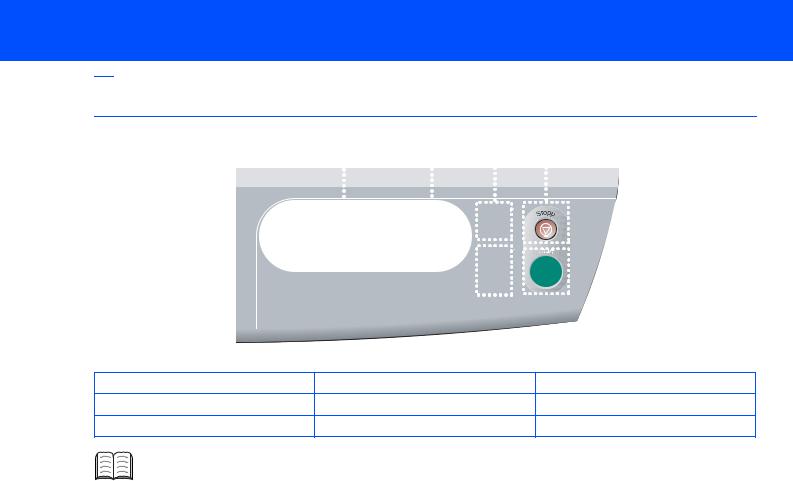

 Funktionstastenfeld
Funktionstastenfeld
1 |
2 |
3 |
4 |
Normal Kopien:01
100% 








 Auto
Auto
|
|
|
|
|
|
|
|
9 |
|
8 |
7 |
6 |
5 |
1. LC-Display |
2. Navigationstasten |
|
|
3. Abbrechen-Taste |
||
4. Stopp-Taste |
5. Start-Taste |
|
|
|
6. Scanner-Taste |
|
7. Eingabe-Taste |
8. Menü-Taste |
|
|
|
9. Kopiertasten |
|
Weitere Informationen erhalten Sie im Abschnitt „Tasten und ihre Funktionen“ in Teil I, Kapitel 1 des Benutzerhandbuches.
2

Inhaltsverzeichnis
Schritt 1 |
Inbetriebnahme des DCP |
|
1. |
Trommeleinheit einsetzen ................................................................................ |
4 |
2. |
Funktionstasten-Beschriftung befestigen (nur für schweizerische Geräte) .. |
4 |
3. |
Papier einlegen .................................................................................................. |
5 |
4. |
Netzkabel anschließen ...................................................................................... |
6 |
5. |
Displaysprache wählen .................................................................................... |
6 |
6. |
LCD-Kontrast einstellen ................................................................................... |
6 |
Schritt 2 |
Treiber und Software installieren |
|
Mitgelieferte CD-ROM (MFL-Pro Suite) ............................................................... |
8 |
|
USB-Anschluss |
|
|
(Windows® 98/98SE/Me/2000 Professional/XP) ............................................. |
10 |
|
Paralleler Anschluss |
|
|
(Windows® 98/98SE/Me/2000 Professional/XP) ............................................. |
13 |
|
Windows NT® Workstation Version 4.0 ............................................................ |
16 |
|
Optionaler USB WLAN-DCP-Server NC-2200w |
|
|
(Externer DCP-Server für ein kabelloses Netzwerk) ...................................... |
18 |
|
USB-Anschluss ................................................................................................... |
20 |
|
■ Mac OS® 9.1 - 9.2 ....................................................................................................... |
20 |
|
■ Mac OS® X 10.2.4 oder neuer ................................................................................... |
22 |
|
Optionaler USB WLAN-DCP-Server NC-2200w |
|
|
(Externer DCP-Server für ein kabelloses Netzwerk) ...................................... |
25 |
|
■ Mac OS® X 10.2.4 oder neuer ................................................................................... |
25 |
|
■ Verbrauchsmaterial / Zubehör |
|
|
Optionales Zubehör ............................................................................................ |
28 |
|
Verbrauchsmaterial ............................................................................................ |
28 |
|
3
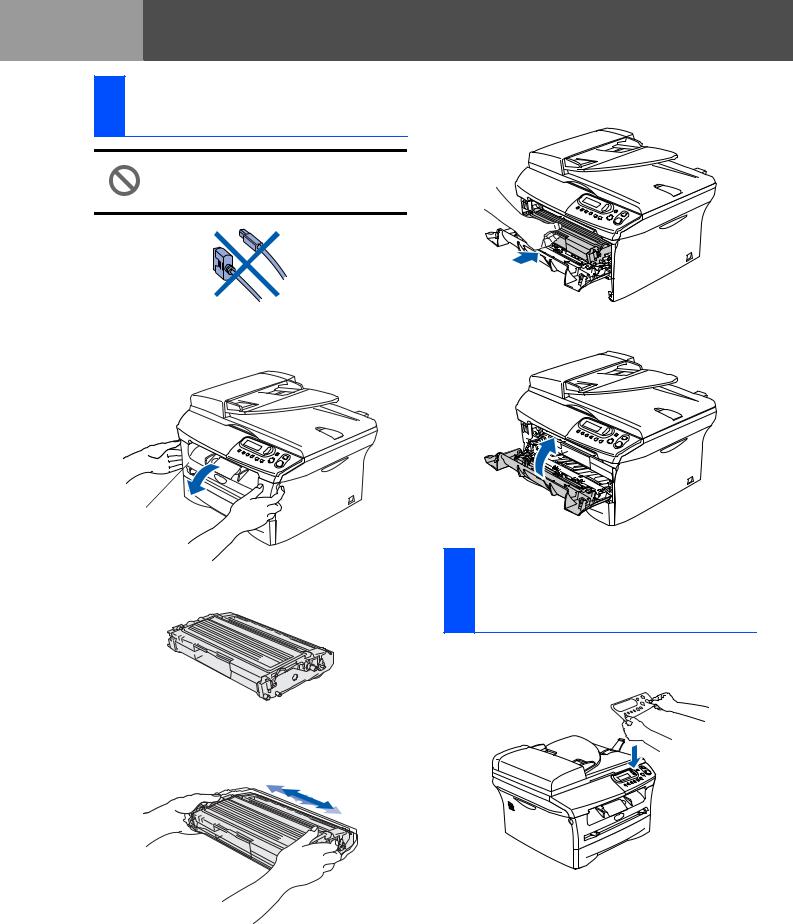
Schritt 1 Inbetriebnahme des DCP
Inbetriebnahme des DCP
1 Trommeleinheiteinsetzen
Schließen Sie NICHT das Datenkabel an. Dies geschieht erst bei der Software-Installation.
4Schieben Sie die Trommeleinheit in das DCP.
1Öffnen Sie die vordere Abdeckung des DCP.
5 Schließen Sie die vordere Abdeckung.
Vordere
Abdeckung
2 Packen Sie die Trommeleinheit aus.
3Schwenken Sie die Einheit vorsichtig mehrere Male seitlich hin und her, um den Toner darin gleichmäßig zu verteilen.
Funktionstasten-
2 Beschriftung befestigen
(nur für schweizerische Geräte)
1Befestigen Sie die Funktionstasten-Be- schriftung am DCP.
4

3 Papier einlegen
1Ziehen Sie die Papierzufuhr ganz aus dem DCP heraus.
2Stellen Sie die Papierführungen entsprechend der Papiergröße ein.
Halten Sie dazu die beiden Teile der jeweiligen Papierführung gedrückt, während Sie die Führung verschieben. Achten Sie darauf, dass die Papierführungen in den Aussparungen einrasten.
3Fächern Sie das Papier gut auf, um Papierstaus und Fehler beim Einzug zu vermeiden.
4Legen Sie das Papier in die Papierzufuhr. Achten Sie darauf, dass das Papier flach in der Kassette liegt und die Markierung für die maximale Stapelhöhe nicht überschreitet.
Markierung für die
 maximale Stapelhöhe
maximale Stapelhöhe
5Schieben Sie die Papierzufuhr fest in das DCP ein und klappen Sie die Papierstütze am Ausgabefach aus, bevor Sie das DCP benutzen.
Papierstütze
Ausführliche Informationen zum verwendbaren Papier finden Sie im Benutzerhandbuch im Abschnitt „Verwendbares Papier und Druckmedien“ in Teil I, Kapitel 1.
Inbetriebnahme des DCP
® |
|
Windows |
USB |
® |
|
Windows |
Parallel |
Windows NT |
|
4.0 |
|
® Parallel |
|
Windows kabellosenim Netzwerk(optional) |
|
® |
|
® |
|
Macintosh |
USB |
Macintosh kabellosenim Netzwerk(optional) |
|
® |
|
5
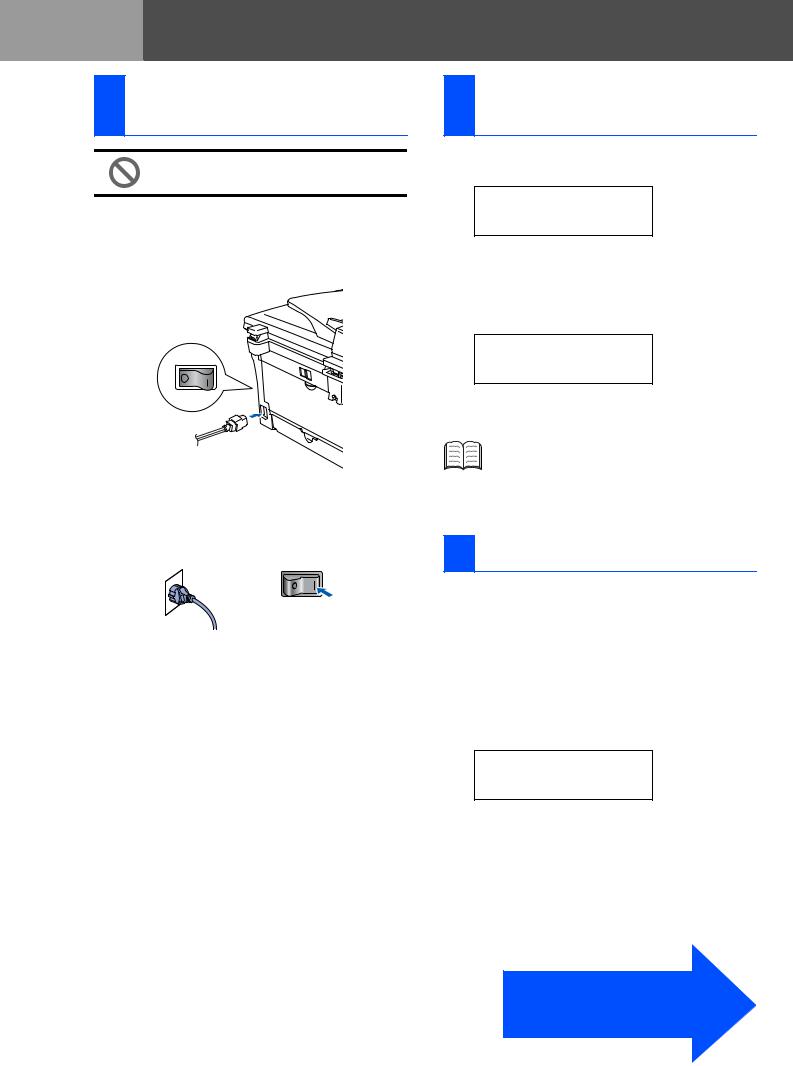
Schritt 1 Inbetriebnahme des DCP
Inbetriebnahme des DCP
4 Netzkabelanschließen
Schließen Sie jetzt weder ein USBnoch ein paralleles Kabel an.
1Vergewissern Sie sich, dass das DCP ausgeschaltet ist. Schließen Sie das Netzkabel am DCP an.
2Stecken Sie den Netzstecker in eine Steckdose. Schalten Sie das DCP mit dem Netzschalter ein.
5Displaysprachewählen
1 Nach dem Einschalten des DCP zeigt das LC-Display:
Select Language
Press Set Key
Drücken Sie Eing.
2Drücken Sie  oder
oder  , um die gewünschte Sprache zu wählen. Drücken Sie Eing.
, um die gewünschte Sprache zu wählen. Drücken Sie Eing.
Deutsch?
▲ Yes ▼ No
3Wenn Sie die gewünschte Sprache gewählt haben, drücken Sie  (Ja).
(Ja).
Haben Sie eine falsche Sprache eingestellt, lässt diese sich über das Funktionsmenü des DCP (Menü , 1, 0) wieder ändern. Lesen Sie dazu „Displaysprache wählen“ im Anhang C des Benutzerhandbuches.
6 LCD-Kontrast einstellen
Sie können den LCD-Kontrast verändern, um die Zeichen im Display dunkler oder heller anzeigen zu lassen.
1Drücken Sie Menü, dann  oder
oder  , um
, um
1.Geräteeinstell zu wählen. Drücken Sie Eing.
2Drücken Sie  oder
oder  , um
, um
5.LCD-Kontrast zu wählen.
Geräteeinstell 5.LCD-Kontrast
Drücken Sie Eing.
3Drücken Sie  oder
oder  , um Hell oder Dunkel zu wählen. Drücken Sie Eing.
, um Hell oder Dunkel zu wählen. Drücken Sie Eing.
4 Drücken Sie Stopp.
Weiter zu Schritt 2:
Treiber und Software installieren
6
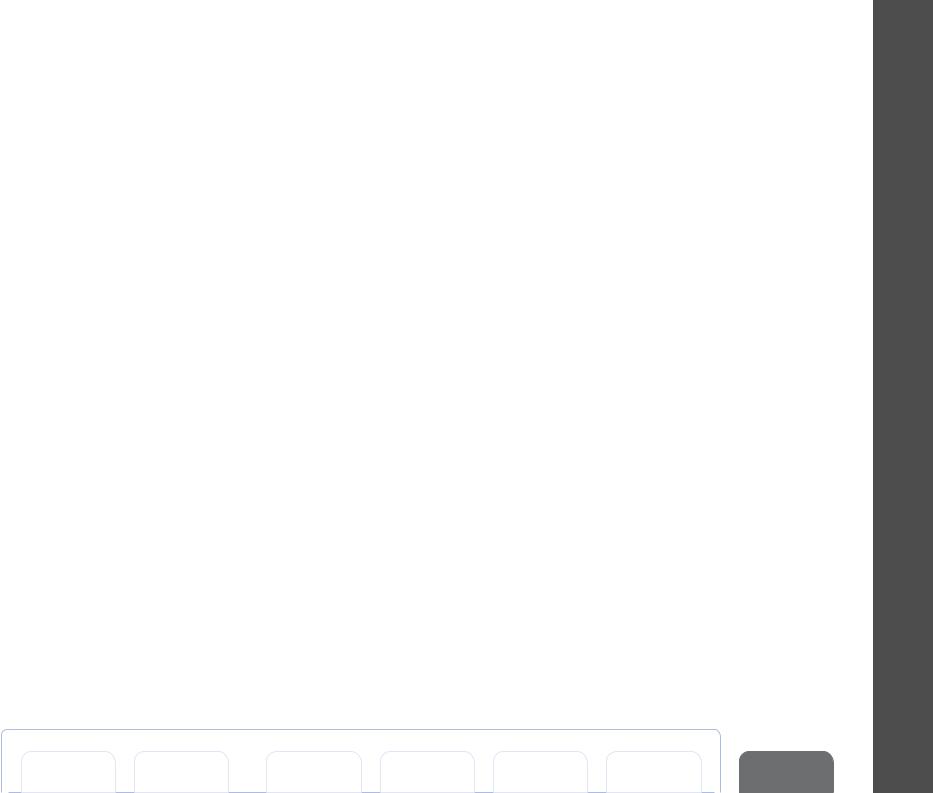
7
Macintosh® |
Macintosh® |
Windows® |
Windows |
Windows® |
Windows® |
Inbetriebnahme |
|
im kabellosen |
USB |
im kabellosen |
NT® 4.0 |
Parallel |
USB |
des DCP |
|
Netzwerk (optional) |
Netzwerk (optional) |
Parallel |
|||||
|
|
|
|
